リリース7.1.1
E05935-01
目次
前へ
次へ
| Oracle Demantraユーザーズ・ガイド リリース7.1.1 E05935-01 | 目次 | 前へ | 次へ |
この章では、次のトピックについて説明します。
新規内容ペインを作成する手順
「Contents」->「New...」をクリックします。
既存の内容ペインを編集する手順
Collaborator Workbenchに内容ペインを表示します。「内容ペインの表示」を参照してください。
ペインの最上部にある「Edit」ボタンをクリックします。
内容ペイン・エディタで変更を行います。「内容ペイン・エディタの概要」を参照してください。
「Save」をクリックします。
内容ペインの定義を変更すると、その内容ペインの「Last Update」の日付が変更されます。
![]()
内容ペイン・エディタは、(Oracle Demantra Demand Managementなどで)ワークシートを作成するために使用するのと同じツールです。内容ペイン・エディタのオプションの一部は、ワークシートにのみ適用されます(このマニュアルで説明されています)。
内容ペイン・エディタには、左側にボタンのセットがあります。これらのボタンをクリックして、目的に応じて各ページを開きます。
| ボタン | 目的 | 詳細の参照先 |
|---|---|---|
| Display | 内容ペインに関する基本情報を指定します。 | 「基本の構成」 |
| Series | 含めるシリーズを選択します。 | 「内容ペインでのシリーズの選択」 |
| Time | 内容ペインの時間解決および考慮するタイム・スパンを指定します。 | 「時間解決およびタイム・スパンの指定」 |
| Aggregation Levels | オプションで、含める集計レベルを指定します。このレベルにより、どのメンバーと組合せが表示されるかが管理されます。 | 「集計レベルの指定」 |
| Filters | オプションで、内容ペイン内のデータをフィルタします。 | 「内容のフィルタ」 |
| Exceptions | 例外フィルタを適用してワークシートをより詳細にフィルタします(オプション)。 | 「例外フィルタの適用」 |
| Layout Designer | 内容ペインには影響しません(ワークシートにのみ影響します)。 | なし |
ここでは、次を選択できます。
別のページに移動するには、ページの左側にあるボタンをクリックするか、「Previous」または「Next」をクリックします。
エディタを終了して変更を保持するには、「OK」をクリックします。
エディタを終了して変更をすべて破棄するには、「Cancel」をクリックします。
内容ペインの形式によっては、複数のシリーズおよびレベルを選択できる場合とできない場合とがあります。次の表に、内容ペインの各タイプに適用されるルールを要約します。
補足:
すべてのタイプの内容ペインで、「Time」、「Filters」または「Exceptions」画面のオプションに対して制限はありません。
「Layout」画面はどの内容ペインにも影響しません。
複数レベルが許可される内容ペインでは、レベルが使用される順序は「Aggregation」画面で管理します。(ワークシートでは、「Layout」画面を使用するため、このレベル順序は無視されます。)
内容ペインを作成または編集する場合は通常、2つの要素リストがあるページを使用します。ここで選択項目を指定するには、左のリストから右のリストに要素を移動します。左のリストには常に使用可能な要素(使用可能なシリーズなど)が表示され、右のリストには常に選択した項目が表示されます。
リスト間で要素を移動するには、同じような方法が数多くあります。これらの方法を次に要約します。
リスト間ですべての要素を移動するには、該当する二重矢印ボタンの1つをクリックします。
リスト間で単一の要素を移動するには、要素をクリックしてから、該当する一重矢印ボタンをクリックします。または要素をダブルクリックします。
隣接した複数の要素を移動するには、最初の要素をクリックし、[Shift]を押しながら最後の要素をクリックします。次に、該当する一重矢印ボタンの1つをクリックします。
隣接していない複数の要素を移動するには、[Ctrl]を押しながら必要な各要素をクリックします。次に、該当する一重矢印ボタンの1つをクリックします。
内容ペインの基本情報を構成する手順
内容ペイン・エディタを起動します。「内容ペインの作成または編集」を参照してください。
最初の画面では、次の基本情報を指定できます。
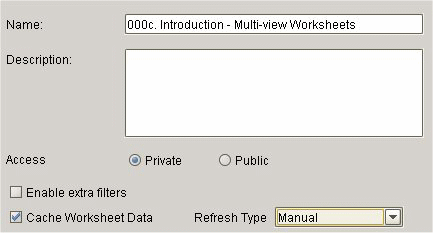
| Name | この内容ペインに使用するタイトル。「内容ペインのタイトルに関するヒント」を参照してください。 |
| Description | ワークシートにのみ適用されます。 |
| Access | 「Private」または「Public」を選択します。「Private」は本人専用です。「Public」の内容ペインは、グループ内のすべてのユーザーが使用できます。 |
| Enable extra filters | ワークシートにのみ適用されます。 |
| Cache Worksheet Data | ワークシートにのみ適用されます。 |
内容を確認してから、次のフィールドを完成させます。
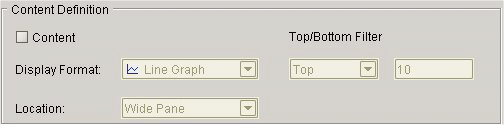
内容ペインのタイトルに関するヒント
スペース節約のため、内容ペインにはワークシートに表示されるほど多くのラベルは表示されません。次の表に、各種の内容ペインに表示される項目を要約し、不足情報を補うタイトルに関するヒントを示します。ただし、実際のニーズは異なる場合もあります。
| タイプ | ペインに表示されるラベル | ペイン・タイトルに関するヒント |
|---|---|---|
| メンバー・ブラウザ | レベル・メンバーの名前。たとえば、SKUと店舗を表示する場合は、SKUと店舗の名前が表示されます。 | |
| 表 | 各シリーズの名前。 | これらのシリーズの集計およびフィルタ方法を示すタイトルが便利です。 |
| 複数のシリーズがある折れ線グラフ | 各シリーズの名前。 | これらのシリーズの集計およびフィルタ方法を示すタイトルが便利です。 |
| 単一のシリーズがある折れ線グラフ | 必要に応じて、各メンバーまたは組合せの名前。 | シリーズの名前を示すタイトルが便利です。 |
| 棒グラフ | 各シリーズの名前。 必要に応じて、各メンバーまたは組合せの名前。 | |
| 円グラフ | 必要に応じて、各メンバーまたは組合せの名前。 | シリーズの名前を示すタイトルが便利です。 |
| カレンダ | 各タイムバケットの名前。 | シリーズの名前を示すタイトルが便利です。 |
技術上の理由により、各内容ペインに少なくとも1つのシリーズを含める必要があります。内容ペインの形式によっては、複数のシリーズを選択できる場合とできない場合とがあります。次の表に、適用されるルールを要約します。
| タイプ | シリーズ |
|---|---|
| メンバー・ブラウザ | 1つのシリーズを選択します(これは無視されます)。 |
| 表 | 任意の数のシリーズを選択します。 |
| 折れ線グラフ | レベルを選択する予定の場合は、1つのシリーズのみを選択します。 レベルを選択する予定がない場合は、任意の数のシリーズを選択します。 |
| 棒グラフ | 任意の数のシリーズを選択します。 |
| 円グラフ | 1つのシリーズを選択します。 |
| カレンダ | 1つのシリーズを選択します。 |
内容ペインでシリーズを指定する手順
内容ペイン・エディタを起動します。「内容ペインの作成または編集」を参照してください。
「Series」をクリックします。
「Available Series」および「Selected Series」リストが表示されます。各リストは、シリーズ・グループおよびそこに含まれるシリーズが表示された縮小可能なリストです。
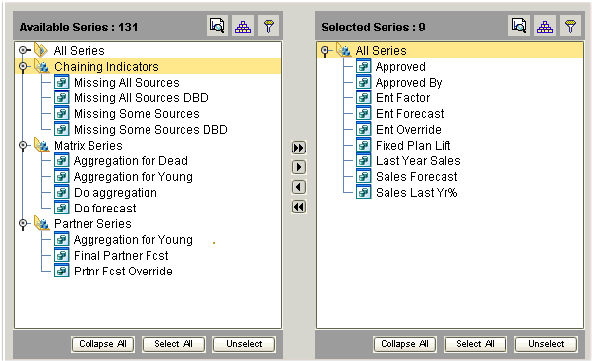
必要なすべてのシリーズを「Selected Series」リストに移動します。これを実行するには、各シリーズをダブルクリックするか、またはドラッグ・アンド・ドロップします。また、同様の方法で、シリーズ・グループ全体を1つのリストから他のリストに移動できます。
ワークシートに含めないシリーズを、「Selected Series」リストから削除します。
注意: 棒グラフ内容の「Criteria Series」としてワークシートで使用されているシリーズは、そのワークシートから削除できません。手順2を参照してください。
注意: 現在、Collaborator Workbenchによって、グラフ内のシリーズごとに使用する色が選択されます。
大量の数のシリーズがある場合は、必要なシリーズをすぐに検出できるよう、これらのリストをソートおよびフィルタすると便利です。システムでは、検索メカニズムも提供しています。
注意: この項は、内容ペイン・エディタのシリーズ・ページのみを対象としています。
シリーズ・リストをソートする手順
「Sort」ボタンをクリックします。
「Sort」ダイアログ・ボックスが表示されます。
リスト名を「Available Columns」から「Sort Columns」にドラッグします。または、「Available Columns」リスト内のリスト名をダブルクリックします。
「OK」をクリックします。
シリーズ・リストをフィルタする手順
「Filter」ボタンをクリックします。
「Filter」ページが表示されます。
「Add」をクリックします。
「operator」ボックスの右側にある矢印をクリックして、ドロップダウン・リストから演算子を選択します。
「number」ボックスに、リストのフィルタに使用する値を入力します。
(オプション)AND関係を使用してさらにフィルタすることもできます。
「OK」をクリックします。
シリーズを検出する手順
「Find」ボタンをクリックします。
「Find」ダイアログ・ボックスが表示されます。
「Find where」ボックスで、検索するリストの名前を選択します。
「Find what」ボックスに、シリーズの名前を入力します。
「Up」、「Down」または「All」を選択して、検索の方向を決定します。
(オプション)次のチェック・ボックスのうち1つ以上を選択します。
「Whole Word」: 完全一致の語句を検索します。
「Match Case」: 完全一致の語句を検索します(大文字と小文字を区別)。
「Find Next」をクリックして、検索を開始(または続行)します。
「Time」ダイアログ・ボックスを使用して、内容ペインの時間解決を指定し、内容ペインが適用されるタイム・スパンを決定します。
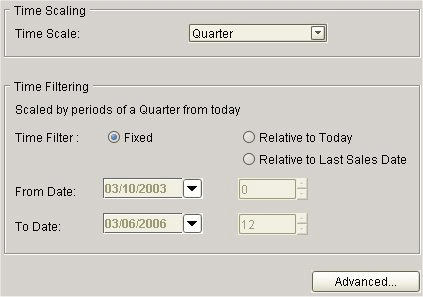
時間基準を指定する手順
内容ペイン・エディタを起動します。「内容ペインの作成または編集」を参照してください。
「Time」をクリックします。
「Time Scale」ボックスで、内容ペインの時間解決を指定します。内容ペインのデータは、この時間解決に集計されます。つまり、このオプションでは、内容ペインの各データ・ポイントが表す期間を指定します。
「Time Filter」ボックスで、内容ペインが適用される期間を指定します。
「Fixed」は、現在の日付にかかわらず、常に内容ペインで特定の時間範囲を表示する場合に選択します。
「Relative to Today」は、常に内容ペインで本日に相対的な時間範囲を表示する場合に選択します。
「Relative to Last Sales Date」は、常に内容ペインでロードされたデータのうち最後の販売日付に相対的な時間範囲を表示する場合に選択します。
「From Date」および「To Date」ボックスに、選択した時間フィルタに応じて次のように値を入力します。
| 時間フィルタ | ボックス | 処理 |
|---|---|---|
| Relative | From Date/ To Date | 現在の日付(コンピュータ日付)を参照ポイントとして、「From Date」および「To Date」の両方で期間を指定します。 たとえば、「Time Scale」が「Month」で、本日より6か月前を始点とした結果を確認する場合、「From Date」に-6と入力します。 |
| Fixed | From Date | 特定の日付を開始点として入力します。日付を入力するには、カレンダ・ボタンをクリックして日付を選択します。 |
| Fixed | To Date | 「From date」を開始点として、含める期間の数を指定します。 |
内容ペインでの日付の表示方法を管理するには、「Advanced」ボタンをクリックして次のダイアログ・ボックスを表示します。
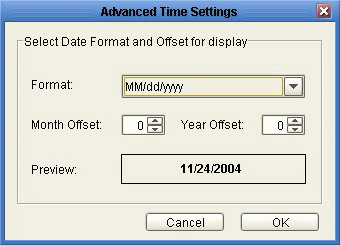
「Format」ドロップダウン・リストで、表示形式を選択します。
表示日付のオフセットを設定するには、オプションで「Month Offset」または「Year Offset」に値を指定します。
たとえば、表示日付のそれぞれに1か月を追加するには、「Month Offset」に「1」を指定します。
「Preview」フィールドに、この形式とオフセットによってワークシート内の最初のタイムバケットがどのように表示されるかが表示されます。
「OK」をクリックします。
注意:
タイム・スケールを変更した場合、内容ペインにまったく同じ集計数が表示されるとはかぎりません。これは、内容ペインの期限が同じではない場合もあるためです。たとえば、内容ペインが週次であり、48週のデータが表示される場合に、これを四半期データが表示されるように変更するとします。四半期は13週であり、元の範囲(48週)は13の整数の倍数ではありません。したがって、内容ペインでは別のデータ量が選択され、異なる全体的結果が表示されます。
内容ペインの形式によっては、レベルを選択できる場合とできない場合とがあります。これにより、どのメンバーおよび組合せがペインに表示されるかが管理されます。次の表に、適用されるルールを要約します。
| タイプ | 集計レベル |
|---|---|
| メンバー・ブラウザ | 任意の数のレベルを選択します。 |
| 表 | いずれのレベルも選択しません。 |
| 折れ線グラフ | 複数のシリーズを選択する予定の場合は、いずれのレベルも選択しないでください。 1つのシリーズのみを選択する予定の場合は、任意の数のレベルを選択します。 |
| 棒グラフ | 任意の数のレベルを選択します。 |
| 円グラフ | 任意の数のレベルを選択します。 |
| カレンダ | いずれのレベルも選択しません。 |
ワークシートで集計レベルを指定しない場合、データはすべての品目と場所について完全に集計されます(ただし、どの種類の内容ペインでもフィルタ可能であるため、フィルタすることはできます)。
内容ペインで集計レベルを指定する手順
内容ペイン・エディタを起動します。「内容ペインの作成または編集」を参照してください。
「Aggregation」をクリックします。
「Available Levels」および「Selected Levels」リストが表示されます。
必要な集計レベルをすべて「Selected Levels」リストに移動します(「リストの操作」で説明した方法を使用してください)。
注意: 複数レベルが許可される内容ペインでは、レベルが使用される順序はこの画面で管理します。(ワークシートでは、「Layout」画面を使用するため、このレベル順序は無視されます。)
「Selected Levels」リストから不要なレベルを削除します。
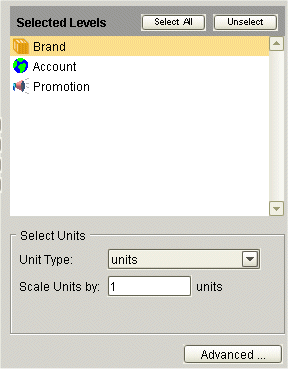
関連項目:
拡張選択オプションの使用
全体的なスケールまたは単位の変更
デフォルトでは、内容ペインに販促レベルが含まれる場合、そのペインでは次の組合せがすべて選択されます。
販売データと販促の両方を含む組合せ
販売データを含むが販促を含まない組合せ
販促を含むが販売データを含まない組合せ
内容ペインでは、販促がない組合せに対してプレースホルダが表示されます。次に例を示します。
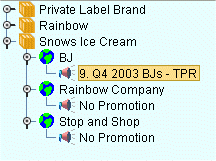
これらの組合せの一部は除外できます。たとえば、次に示すように、販売と販促の両方がある組合せのみをペインに含めることができます。
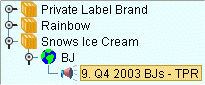
通常は含められる組合せを除外する手順
内容ペイン・エディタを起動します。「内容ペインの作成または編集」を参照してください。
「Aggregation」をクリックします。
ワークシートには少なくとも2つのレベル(そのうち1つは販促レベル)を含めるようにしてください。そうすると、画面の右下に「Advanced」ボタンが表示されます。
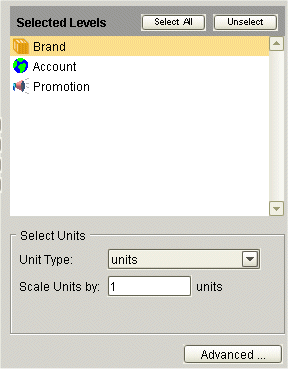
「Advanced」をクリックします。追加オプションを含むダイアログ・ボックスが表示されます。
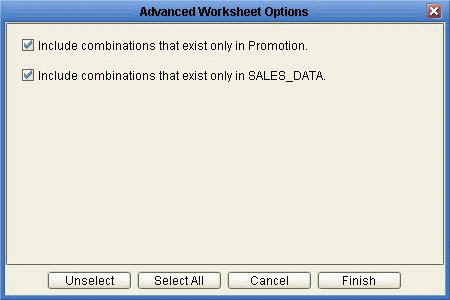
| Include combinations that exist only in Promotion | このオプションでは、販売データを含まない場合でも、関連の販促を含む組合せが選択されます。 |
| Include combinations that exist only in SALES_DATA | このオプションでは、関連の販促を含まない場合でも、販売データを含む組合せが選択されます。 |
表示する必要がない組合せを除外するには、必要に応じてチェック・ボックスを選択してください。
「集計レベルの指定」も参照してください。
いずれの内容ペインでも、全体的なスケーリング・ファクタと単一の単位が使用されます。これらのいずれかまたは両方を変更可能です。この変更を行うと、シリーズの大部分またはすべての表示値が変更されます。
注意: この変更は、スケールされるシリーズにのみ影響します。すべてのシリーズがスケールされるわけではありません。たとえば、パーセントとして定義されているシリーズはスケールされない可能性があります。
全体的なスケーリング・ファクタを変更する手順
内容ペイン・エディタを起動します。「内容ペインの作成または編集」を参照してください。
「Aggregation」をクリックします。
「Levels」ページには、内容ペインの全体的なスケールおよびその単位を指定するセクションがあります。
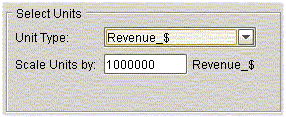
「Scale Units by」ボックスでは、内容ペイン内のすべての数値を(表示目的で)除算するファクタを指定します。
たとえば、1000のファクタを指定した場合、表示データは1000で除算されます。したがって、数値96,000は96と表示されます。グラフの縦軸が更新され、カッコ内にファクタが表示されます。
単位を変更する手順
内容ペイン・エディタを起動します。「内容ペインの作成または編集」を参照してください。
「Aggregation」をクリックします。
「Unit Type」ボックスで、ワークシート結果に表示する単位を選択します。
たとえば、品目がボトルである場合に、6本のボトルを含むケースがあるとします。ケースがある内容ペインを表示した場合には、ボトル数を6で除算した数値が表示されます。
「Index」ボックスが表示されている場合は、ドロップダウン・リストから指数を選択します。
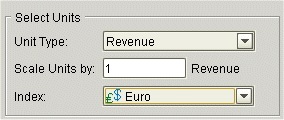
「Index」メニューには、この単位に関連付けられた時間依存の指数および換算レートがすべてリストされます。各指数または換算レートは、内容ペインで使用可能な、時間により変動するファクタです。指数を選択すると、内容ペインでは日付ごとにすべての金額シリーズがこのファクタで自動的に乗算されます。たとえば、消費者物価指数(CPI)を指数として選択した場合、システムではすべての金額がCPIを基準として計算されます。
注意: これらの指数および換算レートは通常、他のシステムからインポートされます。使用可能なセットは実装によって異なります。
「集計レベルの指定」も参照してください。
任意の種類の内容ペインをフィルタできます。表示されるデータをフィルタすることで内容ペインの範囲を指定し、特定の集計レベルの選択したメンバーのみが表示されるようにします。これらの集計レベルは、ワークシートに表示する集計レベルと同じにする必要はありません。
このフィルタは、ユーザー・アクセスに関連付けられたフィルタに加えて適用されます。
例外フィルタとは異なり(「例外フィルタの適用」を参照)、このタイプのフィルタは静的であり、データ変更にかかわらず動作は同じです。
データをフィルタする手順
内容ペイン・エディタを起動します。「内容ペインの作成または編集」を参照してください。
「Filters」をクリックします。
「Available Filter Levels」および「Selected Filter Levels」リストが表示されます。
データをフィルタする集計レベルを見つけて、それを「Available Filter Levels」リストから「Selected Filter Levels」リストに移動します(「リストの操作」で説明した方法を使用してください)。
「Available Members」リストで、内容ペインに含めるメンバーを見つけて、それを「Selected Members」リストに移動します(「リストの操作」で説明した方法を使用してください)。
この段階で、内容ペインにはこのメンバーのデータのみが含まれています。(このレベルでフィルタを適用する前なら、内容ペインには理論的にこのレベルの任意のメンバーが含まれている可能性がありました。)
「Selected Members」リストにすべての必要なメンバーが入るまで、「Available Members」リストから「Selected Members」リストへのメンバーの移動を続行します。
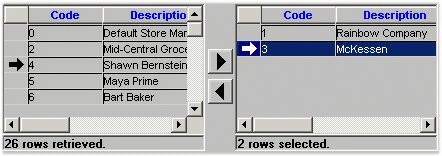
データをより詳細にフィルタする手順
フィルタを適用すると、内容ペインには指定したメンバーに関連付けられた組合せのみが含まれるようになります。まったく同じ方法でデータをより詳細にフィルタできます。「例外フィルタの適用」も参照してください。
システムの構成方法によっては、非常に多数のメンバーが含まれる可能性もあります。その場合は、リストのソート、フィルタまたは検索を実行できます。詳細は、「シリーズ・リストの管理」を参照してください。
例外フィルタを任意の種類の内容ペインに適用できます。その場合は、Oracle Demantraによってデータの値がチェックされ、例外基準を満たす組合せのみが表示されます。明示的なフィルタとは異なり(「内容のフィルタ」を参照)、このタイプのフィルタは動的で、データ変更に伴い動作も異なる可能性があります。
具体的には、シリーズ、比較演算子および値からなる例外条件を定義します。次に例を示します。

内容ペインを開くと、Oracle Demantraによって内容ペイン内の各組合せがチェックされます。組合せごとに、ワークシート日付範囲内の任意の時間について条件が満たされた場合、該当する組合せが表示されます。たとえば、ワークシートに含まれる時間範囲内で、150000以上の「Sales Plan」値を持つ組合せが内容ペインに表示されます。
どのワークシートの組合せのどの時間についても条件が満たされない場合、Oracle Demantraではワークシートが空として表示されます。つまり、すべての組合せについて販売シリーズ内の値がすべて150000未満の場合、ワークシートは空になります。
注意: ワークシートに販促レベルまたは販促シリーズが含まれる場合、動作は若干異なります。この場合、メンバー・ブラウザまたはドロップダウン・リストには最初にすべての組合せが表示されます。組合せをクリックして表示すると、ワークシートで例外がないかチェックされます。
複数の例外を適用できます。その場合は、論理AND関係または論理OR関係を通じて例外を互いに関連付けることができます。次に例を示します。

例外フィルタを適用する手順
内容ペイン・エディタを起動します。「内容ペインの作成または編集」を参照してください。
「Exceptions」をクリックします。
「Exceptions Filter」ページが表示されます。
「Add」をクリックします。
新しい行の1つ目のボックスで、ドロップダウン・リストからシリーズを選択します。
注意: 通常、例外には一部のシリーズのみを使用できます。必要なシリーズが表示されない場合は、Oracle Demantra管理者または実装担当者に問い合せてください。
2つ目のボックスで、ドロップダウン・リストから演算子を選択します。
3つ目のボックスで、値を入力するか、または選択します。
![]()
数値のシリーズの場合は、数字を入力します。
ドロップダウンのシリーズの場合は、そのシリーズで使用可能な値を1つ選択します。
文字列タイプのシリーズの場合は、文字列を入力します。ワイルドカードとしてパーセント文字(%)を使用できます。
日付タイプのシリーズの場合は、日付を入力するか、またはカレンダ管理を使用して日付を選択します。
(オプション)追加の例外を適用できます。「AND」または「OR」ラジオ・ボタンをクリックして、例外間の関係を指定します。

例外フィルタを削除する手順
例外をクリックしてから「Delete」をクリックします。
「内容のフィルタ」も参照してください。
一般に、内容ペインは次のいずれかです。
プライベート—ユーザーのみが使用できます。
パブリック—他のユーザーも使用可能です。
いずれの場合も、ペインの元の作成者がそのペインを所有し、本人のみがペインを変更できます。
ただし、内容ペインを共有する場合には、データ・セキュリティを考慮する必要があります。Oracle Demantraでは、権限を持たないユーザーに対するデータ表示は自動的に阻止されます。他のユーザーが表示権限を持たないデータがある内容ペインを作成した場合、他のユーザーには空の内容ペインが表示されます。同様に、ユーザーがデータに対して部分的権限を持つ場合は、権限が与えられた結果のみを含む内容ペインが開きます。
「基本の構成」も参照してください。
内容ペインの所有者は、自分の内容ペインを削除できます。
内容ペインを削除する手順
Collaborator Workbenchに内容ペインを表示します。
「Delete」ボタンをクリックします。
Oracle Demantraによって削除を確認するプロンプトが表示されます。
「Yes」または「No」をクリックします。